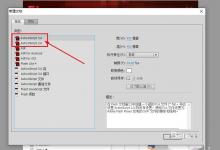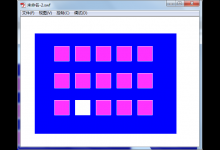maya怎么用phoenixfd插件制作逼真的火焰动画?
maya功能是十分彪悍,制作模块也非常丰富,许多插件例如渲染器,动画制作插件也可以拿来使用,使得建模简单而出色,渲染效果强,制作动画非常好看且逼真。今天我们就来看看使用maya插件phoenixfd一键制作逼真的火焰动画的技巧。
- 软件名称:
- 三维渲染软件Autodesk Maya 2019.3 中/英文正式版(附安装教程) 64位
- 软件大小:
- 1.88GB
- 更新时间:
- 2020-04-08立即下载
- 软件名称:
- PhoenixFD v4.20.00 Vray 4.0 for 3DS MAX 2020 64位 免费安装版(附补丁+方法)
- 软件大小:
- 55.2MB
- 更新时间:
- 2020-06-18立即下载
1、打开maya软件,新建一个空白的视图

2、将空白页面的场景保存一下

注意:名称一定要用英文,因为插件phoenixfd不能识别中文

3、在工具栏中会有插件phoenixfd,安装及调用参考其它经验

4、新建随便一个模型,因为要在想要的模型上制作火焰

5、选中新建的模型,并且点击插件phoenixfd上的预设置的火焰按钮

6、便会出现如下视图,则表示火焰添加成功

7、在插件phoenixfd上会有播放和暂停按钮

8、点击播放按钮,则会不断的生成物体燃烧的动画

9、然后火焰动画会慢慢生成,并且在下面会产生帧数。

10、右侧的通道栏可以调控火焰的大小,方式,喷射的速度等以达到自己想要的效果

11、选择火焰一个合适的位置,点击上方的渲染视图(小眼睛图标)

12、选择渲染器为V-ray,点击渲染当前帧,则渲染以上图片

13、则产生了物体燃烧的效果,达到了我们想要的结果,并可以保存为图片

以上就是maya用phoenixfd插件制作逼真的火焰动画的技巧,希望大家喜欢,请继续关注生活。
本文标签: